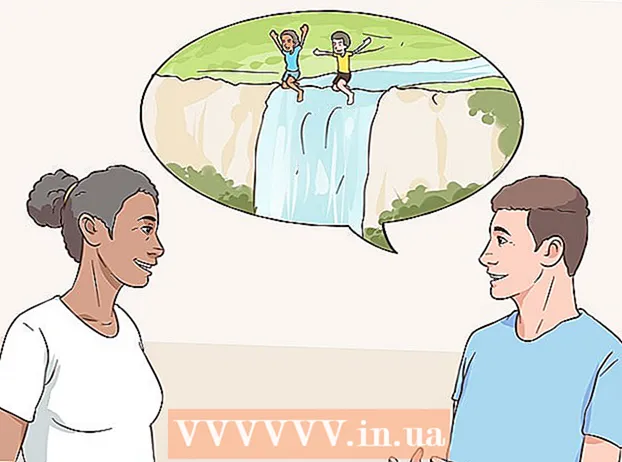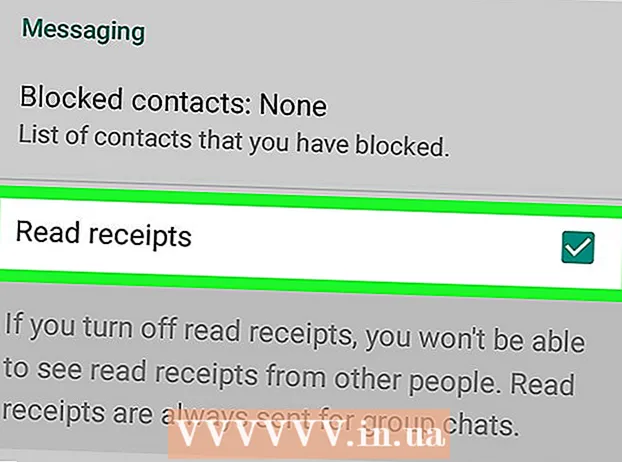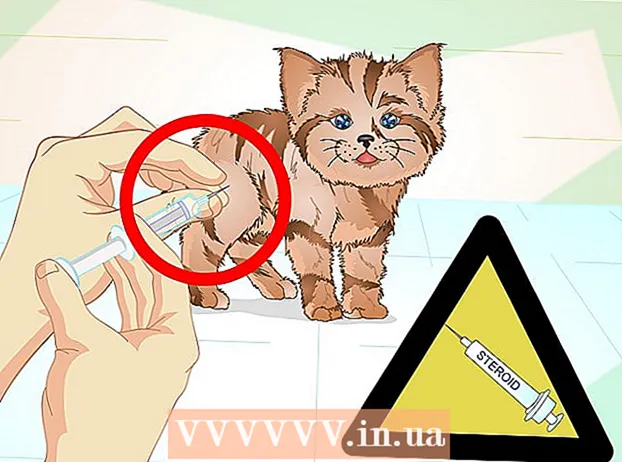Autor:
Clyde Lopez
Data E Krijimit:
26 Korrik 2021
Datën E Azhurnimit:
1 Korrik 2024

Përmbajtje
- Hapa
- Metoda 1 nga 3: Outlook 2010
- Metoda 2 nga 3: Outlook 2007
- Metoda 3 nga 3: Outlook 2003
- Këshilla
- Paralajmërimet
Duke përdorur rregullin që keni krijuar, Outlook mund të analizojë çdo email hyrës bazuar në cilësimet që specifikoni, dhe pastaj automatikisht t'i përcjellë ose përcjellë mesazhet në një kuti postare tjetër nëse plotësojnë kritere të caktuara. Gjithashtu ju lejon të mbani një kopje të çdo emaili të përcjellë sipas një rregulli.
Hapa
Metoda 1 nga 3: Outlook 2010
 1 Filloni Microsoft Outlook. Klikoni në skedën Skedar, pastaj shtypni butonin Menaxhimi i rregullave dhe paralajmërimeve.
1 Filloni Microsoft Outlook. Klikoni në skedën Skedar, pastaj shtypni butonin Menaxhimi i rregullave dhe paralajmërimeve.  2 Zgjidhni se për cilën llogari do të zbatohet rregulli. Nga lista Aplikoni ndryshimet në këtë dosje , zgjidhni llogarinë në të cilën do të zbatohet rregulli i ri.
2 Zgjidhni se për cilën llogari do të zbatohet rregulli. Nga lista Aplikoni ndryshimet në këtë dosje , zgjidhni llogarinë në të cilën do të zbatohet rregulli i ri.  3 Krijoni një rregull të ri. Në skedën Rregullat e postës elektronike Shtypni I ri....
3 Krijoni një rregull të ri. Në skedën Rregullat e postës elektronike Shtypni I ri....  4 Filloni një formë të re. Pasi të klikoni butonin "E re ...", Magjistari i rregullave... Në hapin e parë të magjistarit, klikoni Filloni me një rregull të zbrazët dhe zgjidhni vijën Zbatimi i rregullit në mesazhet që marrpastaj shtypni Me tutje.
4 Filloni një formë të re. Pasi të klikoni butonin "E re ...", Magjistari i rregullave... Në hapin e parë të magjistarit, klikoni Filloni me një rregull të zbrazët dhe zgjidhni vijën Zbatimi i rregullit në mesazhet që marrpastaj shtypni Me tutje.  5 Vendosni kushtet për zbatimin e rregullit. Kontrolloni kutinë Nga marrësit ose grupi publikdhe pastaj, në fund të dritares Magjistarët e rregullave, klikoni lidhjen marrësit ose grupi publik... Do të shfaqet një dritare Adresa e rregullit... Vendosni dërguesit e kërkuar në fushë Nga->, kliko Ne rregull dhe Me tutje.
5 Vendosni kushtet për zbatimin e rregullit. Kontrolloni kutinë Nga marrësit ose grupi publikdhe pastaj, në fund të dritares Magjistarët e rregullave, klikoni lidhjen marrësit ose grupi publik... Do të shfaqet një dritare Adresa e rregullit... Vendosni dërguesit e kërkuar në fushë Nga->, kliko Ne rregull dhe Me tutje.  6 Vendosni një dërgesë. Në dritare Mjeshtrat e rregullave ', kontrolloni kutinë përcjell tek marrësit ose grupi publikdhe pastaj, në fund të dritares Magjistarët e rregullave, klikoni lidhjen marrësit ose grupi publik... Do të shfaqet një dritare Adresa për rregullin... Vendosni (ose zgjidhni nga libri i adresave) adresën e marrësit dhe shtypni Ne rregull.
6 Vendosni një dërgesë. Në dritare Mjeshtrat e rregullave ', kontrolloni kutinë përcjell tek marrësit ose grupi publikdhe pastaj, në fund të dritares Magjistarët e rregullave, klikoni lidhjen marrësit ose grupi publik... Do të shfaqet një dritare Adresa për rregullin... Vendosni (ose zgjidhni nga libri i adresave) adresën e marrësit dhe shtypni Ne rregull.  7 Kontrolloni rregullin e specifikuar. Në fund të dritares Magjistarët e rregullave do të shihni një përshkrim të rregullit. Sigurohuni që kushtet janë të sakta dhe klikoni Te perfundosh.
7 Kontrolloni rregullin e specifikuar. Në fund të dritares Magjistarët e rregullave do të shihni një përshkrim të rregullit. Sigurohuni që kushtet janë të sakta dhe klikoni Te perfundosh.  8 Zbatoni rregullin. Në dritare Rregullat dhe paralajmërimet, kliko Ne rregull për të zbatuar rregullin e krijuar.
8 Zbatoni rregullin. Në dritare Rregullat dhe paralajmërimet, kliko Ne rregull për të zbatuar rregullin e krijuar.
Metoda 2 nga 3: Outlook 2007
 1 Filloni Microsoft Outlook. Klikoni mbi posta në zonat e tranzicionit, zgjidhni menunë Shërbimi dhe shtyp Rregullat dhe paralajmërimet .
1 Filloni Microsoft Outlook. Klikoni mbi posta në zonat e tranzicionit, zgjidhni menunë Shërbimi dhe shtyp Rregullat dhe paralajmërimet .  2 Zgjidhni se për cilën llogari do të zbatohet rregulli. Nëse keni më shumë se një llogari në Outlook, atëherë lista Aplikoni ndryshimet në dosje zgjidhni dosjen Inboxnë të cilën dëshironi të zbatoni rregullin e ri.
2 Zgjidhni se për cilën llogari do të zbatohet rregulli. Nëse keni më shumë se një llogari në Outlook, atëherë lista Aplikoni ndryshimet në dosje zgjidhni dosjen Inboxnë të cilën dëshironi të zbatoni rregullin e ri.  3 Krijoni një rregull të ri. Së pari, klikoni Krijoni rregull .
3 Krijoni një rregull të ri. Së pari, klikoni Krijoni rregull .  4 Përcaktoni kur të kontrolloni mesazhet. Në dritare Filloni me një rregull të zbrazët , kliko Kontrollimi i mesazhit pas marrjes , dhe shtypni Me tutje .
4 Përcaktoni kur të kontrolloni mesazhet. Në dritare Filloni me një rregull të zbrazët , kliko Kontrollimi i mesazhit pas marrjes , dhe shtypni Me tutje .  5 Zgjidhni kriteret tuaja. Në Hapi 1: Zgjidhni kushtet e përzgjedhjes, kontrolloni kutinë pranë kushteve që mesazhet në hyrje duhet të plotësojnë.
5 Zgjidhni kriteret tuaja. Në Hapi 1: Zgjidhni kushtet e përzgjedhjes, kontrolloni kutinë pranë kushteve që mesazhet në hyrje duhet të plotësojnë.  6 Ndryshoni përshkrimin. Klikoni vlerën e nënvizuar që përputhet me gjendjen e specifikuar në Hapi 2: Ndryshoni përshkrimin e rregullit dhe zgjidhni, ose futni, informacionin e kërkuar për këtë gjendje.
6 Ndryshoni përshkrimin. Klikoni vlerën e nënvizuar që përputhet me gjendjen e specifikuar në Hapi 2: Ndryshoni përshkrimin e rregullit dhe zgjidhni, ose futni, informacionin e kërkuar për këtë gjendje. - Klikoni mbi Me tutje.
 7 Vendosni marrësin. Në Hapi 1: Zgjidhni veprimet , kontrolloni kutinë përcjell tek marrësit ose lista e postimeve .
7 Vendosni marrësin. Në Hapi 1: Zgjidhni veprimet , kontrolloni kutinë përcjell tek marrësit ose lista e postimeve . - Klikoni mbi marrësit ose listës së postimeve në Hapi 2: Ndryshoni përshkrimin e rregullit .
- Klikoni dy herë në listën e marrësve ose shpërndarjes në të cilën dëshironi të përcillni mesazhe.
- Klikoni mbi Ne rregull dhe pastaj Me tutje dy herë rresht.
 8 Emërtoni rregullin tuaj. Shkruani emrin në Hapi 1: Specifikoni një emër për rregullin.
8 Emërtoni rregullin tuaj. Shkruani emrin në Hapi 1: Specifikoni një emër për rregullin.  9 Ndizni rregullin. Mund ta zbatoni rregullin e ri për mesazhet që janë tashmë në dosjet tuaja. Kontrolloni kutinë Zbatoni këtë rregull për mesazhet që janë tashmë në dosje ....
9 Ndizni rregullin. Mund ta zbatoni rregullin e ri për mesazhet që janë tashmë në dosjet tuaja. Kontrolloni kutinë Zbatoni këtë rregull për mesazhet që janë tashmë në dosje ....  10 Për të zbatuar këtë rregull në të gjitha llogaritë dhe kutitë hyrëse, zgjidhni kutinë e zgjedhjes Krijoni një rregull për të gjitha llogaritë . Nëse keni vetëm një llogari ose Inbox, ky artikull do të jetë joaktiv.
10 Për të zbatuar këtë rregull në të gjitha llogaritë dhe kutitë hyrëse, zgjidhni kutinë e zgjedhjes Krijoni një rregull për të gjitha llogaritë . Nëse keni vetëm një llogari ose Inbox, ky artikull do të jetë joaktiv.  11 Kliko Finish.
11 Kliko Finish.
Metoda 3 nga 3: Outlook 2003
 1 Filloni Microsoft Outlook. Klikoni mbi posta në Rajonet e Tranzicionit , zgjidhni menunë Shërbimi dhe shtyp Rregullat dhe paralajmërimet .
1 Filloni Microsoft Outlook. Klikoni mbi posta në Rajonet e Tranzicionit , zgjidhni menunë Shërbimi dhe shtyp Rregullat dhe paralajmërimet .  2 Zgjidhni se për cilën llogari do të zbatohet rregulli. Nëse keni më shumë se një llogari në Outlook, atëherë lista Aplikoni ndryshimet në dosje zgjidhni dosjen Inboxnë të cilën dëshironi të zbatoni rregullin e ri.
2 Zgjidhni se për cilën llogari do të zbatohet rregulli. Nëse keni më shumë se një llogari në Outlook, atëherë lista Aplikoni ndryshimet në dosje zgjidhni dosjen Inboxnë të cilën dëshironi të zbatoni rregullin e ri.  3 Krijoni një rregull të ri. Së pari, klikoni Krijoni rregull .
3 Krijoni një rregull të ri. Së pari, klikoni Krijoni rregull . - Kliko Filloni me një rregull të zbrazët .
 4 Përcaktoni kur të kontrolloni mesazhet. Klikoni mbi Kontrollimi i mesazhit pas marrjes... Në Hapi 1: Zgjidhni kushtet e përzgjedhjes .
4 Përcaktoni kur të kontrolloni mesazhet. Klikoni mbi Kontrollimi i mesazhit pas marrjes... Në Hapi 1: Zgjidhni kushtet e përzgjedhjes . - Klikoni mbi Me tutje.
 5 Kontrolloni kutitë e duhura. Kontrolloni kutitë pranë kushteve në të cilat hyjnë email -et Hapi 1: Zgjidhni kushtet e përzgjedhjes .
5 Kontrolloni kutitë e duhura. Kontrolloni kutitë pranë kushteve në të cilat hyjnë email -et Hapi 1: Zgjidhni kushtet e përzgjedhjes .  6 Futni një përshkrim. Në dritare Hapi 2: Ndryshoni Përshkrimin e Rregullit , klikoni vlerën e nënvizuar që përputhet me gjendjen dhe zgjidhni ose futni informacionin që dëshironi.
6 Futni një përshkrim. Në dritare Hapi 2: Ndryshoni Përshkrimin e Rregullit , klikoni vlerën e nënvizuar që përputhet me gjendjen dhe zgjidhni ose futni informacionin që dëshironi. - Klikoni mbi Me tutje.
 7 Vendosni marrësin. Kontrolloni kutinë marrësit ose listën e postimeve në Hapi 1: Zgjidhni Veprimet .
7 Vendosni marrësin. Kontrolloni kutinë marrësit ose listën e postimeve në Hapi 1: Zgjidhni Veprimet . - Klikoni mbi marrësit ose lista e shpërndarjes në Hapi 2: Ndryshoni Përshkrimin e Rregullit
- Klikoni dy herë mbi emrin e marrësit ose listën e shpërndarjes që do të përdoret për përcjelljen, pastaj klikoni Ne rregull .
- Klikoni mbi Me tutje dy herë.
 8 Përfundoni krijimin e rregullit. Shkruani emrin e rregullit në dritare Hapi 1: Emërtoni rregullin .
8 Përfundoni krijimin e rregullit. Shkruani emrin e rregullit në dritare Hapi 1: Emërtoni rregullin . - Klikoni butonin Gati
Këshilla
- Shënim: Ky artikull nuk shpjegon se si të ridrejtoni të gjithë mesazhet hyrëse. Kompanitë dhe bizneset mund të kenë politika specifike në lidhje me përcjelljen automatike të mesazheve. Nëse jeni duke përdorur një server të postës Exchange / MAPI për të përcjellë email në një adresë të jashtme të postës elektronike, ka cilësime në serverin Exchange që mund të ndalojnë veprime të tilla. Kontrolloni me administratorin e sistemit tuaj që ata të lejojnë këtë lloj ridrejtimi.
- Mund të përcillni çdo mesazh në hyrje - përveç nëse dërguesi ka përdorur Menaxhimin e të Drejtave të Informacionit (IRM), gjë që pengon marrësin të ndajë përmbajtjen e mesazhit me njerëz të tjerë. Vetëm dërguesi mund të heqë lejen e qasjes së kufizuar nga letra.
- Mund të krijoni një Postë të Kufizuar duke përdorur IRM vetëm me Edicionin Profesional të Microsoft Office.
Paralajmërimet
- Mos vendosni përcjellje ose përcjellje automatike të mesazheve në një adresë emaili jashtë rrjetit të korporatës. Nëse një email largohet nga një rrjet korporativ i sigurt, ai mund të përgjohet ose të merret nga njerëz për të cilët emaili nuk ishte menduar.Në shumë organizata dhe kompani, përcjellja automatike e mesazheve në një adresë të jashtme konsiderohet shkelje e politikës së rrjetit dhe teknologjisë kompjuterike.